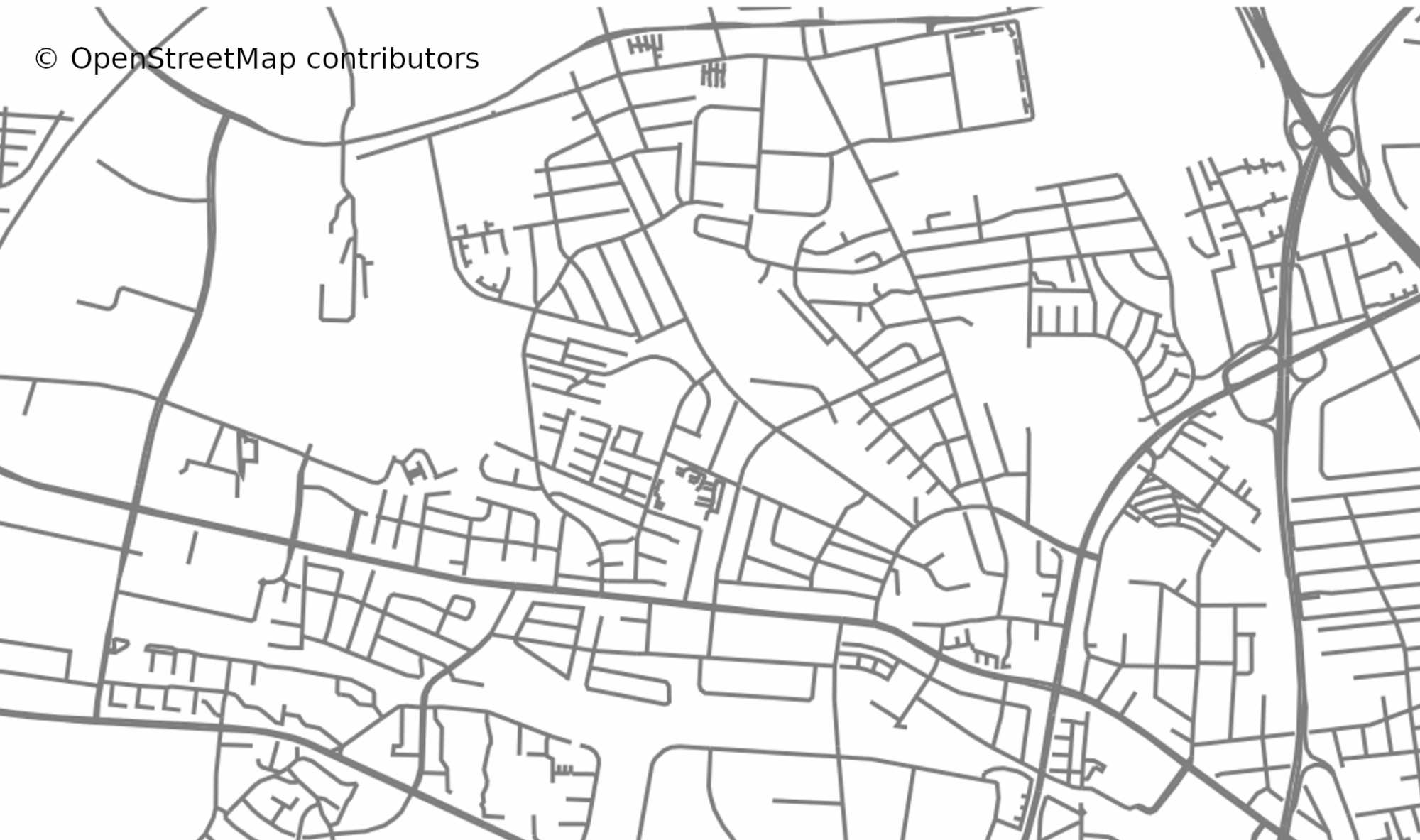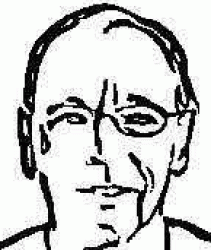Når du åbner https://openstreetmap.org ser du et kort, som viser det sted du senest har set.
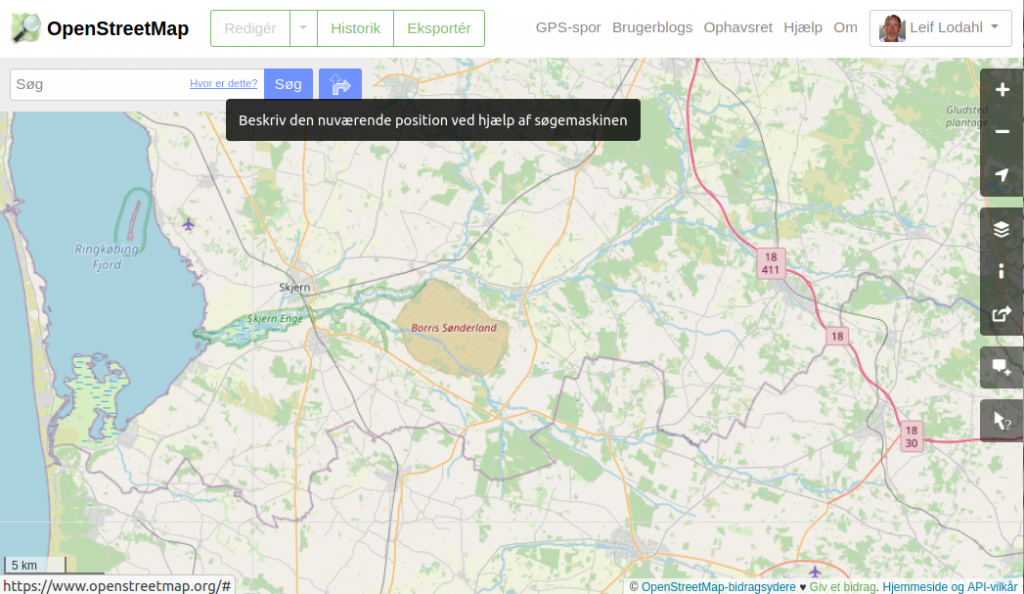

På kortet ser du øverst til venstre søgefeltet, hvor du kan søge på alt hvad der er navngivet på kortet. Det gælder selvfølgelig byer og veje, men også bygninger og seværdigheder. Prøv fx at indtast Skjern Enge og tryk Enter. I venstre side viser der sig nu et nyt panel med søgeresultatet. Klik på søgeresultatet “Naturreservat Skjern Enge”, og nu fremhæves det område på kortet, som udgør naturreservatet. Samtidigt vises i panelet i venstre side, de informationer der er registreret om Naturreservat Skjern Enge, blandt andet links og henvisninger til Wikipedia.

Samme oplysninger kan du til enhver tid finde vha. Det nederste ikon i værktøjslinjen i højre side. klik på ?-ikonet og klik derefter på noget på kortet.
Resultatet er en oversigt over kortobjekter og omgivende kortobjekter, fx “Naturreservat Skjern Enge”, “”Administrativ grænse Ringkøbing-Skjern Kommune”, “Regionsgrænse Region Midtjylland”, “Peninsula Jylland”, “Peninsula kimbriske halvø”, “Landegrænse Danmark”, “Administrativ grænse Kongeriget Danmark”.
For hvert af. kortobjekterne kan du finde detaljerede oplysninger om det pågældende objekt, fx “name=Jylland”, …, “name:zh=”日德兰半岛”, “place=peninsula”, “type=multipolygon”, “wikidata=Q25389”, “wikipedia=da:Jylland”.

Ved siden af søgefeltet finder du et ikon som viser en pil. Dette ikon giver dig endnu et søgefelt, som giver dig mulighed for at finde to steder, som du kan navigere fra og til.
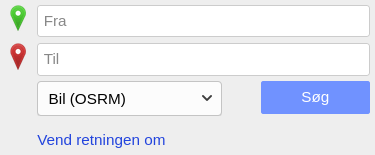
Indtast i det første felt startpunktet, fx “Vejle” og i det andet felt slutpunktet, Fx Skjern Enge”. Vælg hvilken beregningsmetode du vil benytte (Bil, Cykel eller Til fods). Resultatet er en rute tegnet på kortet, samt en rutevejledning i panelet i venstre side. Desværre er der ikke nogen let måde at printe rutevejledningen eller eksportere den til GPX-fil.
Værktøjssøjlen i venstre sider består af en række spændende muligheder:

Zoom ind og zoom ud. Ja det siger nærmest sig selv, men du kan også bruge scroolhjulet på din mus til at zoome. Genvejstasterne plus (+) og minus (-) gør det samme.

Værktøjet “Lag” giver dig mulighed for at vælge mellem fem forskellige kortlag (korttyper): Standard, Cykelkort, Transportkort, Offentlig transport og Humanitær. Nederst kan du vælge at tilføje henholdsvis Kortbemærkninger, Kortdata og Offentlige GPS-spor. Disse muligheder er anvendelige for bidragsydere mere end slutbrugere.

Informationsikonet “I” viser et nyt panel i højre side, hvor du kan se kortforklaringer, altså hvordan kortet skal fortolkes.

Funktionen Del har faktisk tre funktioner: Del et link fx via e-mail eller din hjemmeside, Geo-URI, som du kan bruge til at åbne kortet med et andet program, fx JOSM, Downloade kortet som et billede.

Funktionen “Tilføj en bemærkning” er vigtig, for her kan du give input, fx hvis du har oplevet en fejl. Lad andre kortlæggere vide det, så vi kan ordne det. Flyt markøren til den korrekte position, og skriv en bemærkning for at forklare problemet.
Bemærk i øvrigt at sidens URL-adresse hele tiden ændrer sig. Du kan til enhver tid kopirere URL-adressen og benytte den som link eller bogmærke.